MySQL Workbench怎么建立数据库(附:sql语句创建数据库方法)
MySQL Workbench是一款功能强大且广泛使用的数据库管理工具,它为开发人员和数据库管理员提供了图形化界面来轻松管理MySQL数据库。无论是初学者还是经验丰富的专业人士,MySQL Workbench都为其提供了一个直观且便捷的方式来与数据库进行交互。
本文将重点介绍如何在MySQL Workbench中建立数据库的步骤。我们还将附上SQL语句的创建数据库方法,以供那些更喜欢直接使用SQL命令的用户参考。无论您是新手还是有经验的用户,通过MySQL Workbench的图形化界面或SQL语句,您都将能够轻松地创建新的数据库并开始构建您的数据模型。
请继续阅读本文,了解使用MySQL Workbench和SQL语句创建数据库的详细步骤,并在数据库管理过程中获得更多便利和灵活性。无论是进行个人项目还是企业级应用,建立数据库是开始成功的关键一步,而MySQL Workbench将成为您的得力助手。
MySQL Workbench图形界面怎么建立数据库
在 MySQL Workbench 中,可以通过使用图形化界面创建数据库。以下是建立数据库的步骤:
- 打开 MySQL Workbench 并连接到您的 MySQL 服务器。
- 在连接成功后,您将会看到 MySQL Workbench 的主界面。
- 在左侧导航面板的 "INSTANCE"(实例)下,展开您的 MySQL 实例,然后展开 "Schemas"(模式)。
- 在 "Schemas" 下,您将看到一个名为 "schema"(数据库)的文件夹。右键单击该文件夹,然后选择 "Create Schema..."(创建模式...)。
- 一个新的对话框将弹出,要求您输入数据库的名称。在 "Name"(名称)字段中,输入您想要创建的数据库名称。
- 在 "Collation"(排序规则)字段中,您可以选择数据库的字符排序规则。如果不确定,请保留默认设置。
- 确认数据库名称和其他选项后,点击 "Apply"(应用)按钮。
- MySQL Workbench 将向服务器发送创建数据库的命令,并在成功创建后显示消息。
- 在左侧导航面板的 "SCHEMAS"(模式)下,您应该能够看到新创建的数据库。
现在您已经成功创建了数据库。您可以在该数据库中创建表格以及执行其他操作。请注意,在创建数据库之前,确保您具有足够的权限来在 MySQL 服务器上创建数据库。如果您没有足够的权限,将无法执行上述操作。通常,只有具有管理员权限或特定权限的用户才能创建数据库。
MySQL Workbench 如何用sql语句创建数据库方法
在 MySQL Workbench 中,您可以通过执行 SQL 语句来创建数据库。以下是创建数据库的方法:
- 打开 MySQL Workbench 并连接到您的 MySQL 服务器。
- 在导航面板中,选择“SQL Editor”(SQL 编辑器)。
- 在 SQL 编辑器中,输入以下 SQL 语句来创建数据库:
CREATE DATABASE your_database_name;
将 "your_database_name" 替换为您想要创建的数据库的名称。
- 在 SQL 编辑器中选择上述 SQL 语句。
- 然后点击工具栏上的 "Execute"(执行)按钮或使用快捷键
Ctrl + Enter(Windows/Linux)或Cmd + Enter(Mac)来执行 SQL 语句。 - MySQL Workbench 将会向服务器发送 SQL 语句,并创建您指定的数据库。
- 在左侧导航面板的 "SCHEMAS"(模式)下,您应该能够看到新创建的数据库。
请确保您具有足够的权限来在 MySQL 服务器上创建数据库。如果您没有足够的权限,将无法执行上述操作。通常,只有具有管理员权限或特定权限的用户才能创建数据库。
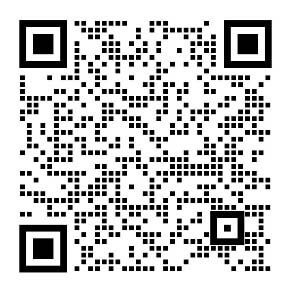
-
MySQL Workbench是什么?(附:如何设置中文教程) 2023-07-20 11:42:31
-
mysql怎么将查询结果赋给变量 2023-05-14 07:00:03
-
qt5.8如何连接mysql 2023-05-14 07:00:03
-
mysql乐观锁和悲观锁的区别是什么 2023-05-14 07:00:03
-
一起聊聊MySQL主从延时的处理方案 2023-05-14 07:00:03
-
mysql修改表结构的语句是什么 2023-05-14 07:00:03
-
mysql驱动是什么 2023-05-14 07:00:03
-
MySQL 语法整理介绍 2023-05-14 07:00:03
-
mysql怎么查询数据并起别名 2023-05-14 07:00:02
-
centos7 怎么编译安装mysql 2023-05-14 07:00:02